Kompleksowy przewodnik z 3 przetestowanymi metodami
- Musisz zainstalować sterowniki karty graficznej, aby komputer z systemem Windows 10 działał w optymalnych warunkach, a ten artykuł pokaże kilka metod, które powinieneś wypróbować.
- Dostęp oficjalna strona wsparcia okazuje się niezwykle prosta i wydajna.
- Sterowniki Twojej karty graficznej można łatwo zainstalować za pomocą niektórych opcji wewnętrznych.
- Możesz również skorzystać z dedykowanego oprogramowania, aby osiągnąć ten precyzyjny cel w krótkim czasie.

XZAINSTALUJ KLIKAJĄC POBIERZ PLIK
To oprogramowanie naprawi typowe błędy komputera, ochroni Cię przed utratą plików, złośliwym oprogramowaniem, awarią sprzętu i zoptymalizuje komputer pod kątem maksymalnej wydajności. Napraw problemy z komputerem i usuń wirusy teraz w 3 prostych krokach:
- Pobierz narzędzie do naprawy komputera Restoro który pochodzi z opatentowanych technologii (patent dostępny) tutaj).
- Kliknij Rozpocznij skanowanie aby znaleźć problemy z systemem Windows, które mogą powodować problemy z komputerem.
- Kliknij Naprawić wszystko rozwiązać problemy mające wpływ na bezpieczeństwo i wydajność komputera.
- Restoro zostało pobrane przez 0 czytelników w tym miesiącu.
Kierowcy to najważniejsze komponenty oprogramowania, które pozwalają naszym komputerom i aplikacjom działać w optymalnych warunkach. Mając to na uwadze, należy wykonać dla nich odpowiednią instalację.
Jest kilka prostych sposobów, które powinieneś rozważyć, jeśli chodzi o instalowanie sterowników karty graficznej na Okna 10.
W tym artykule znajdziesz wybór właśnie najlepszych sprawdzonych rozwiązań w tym zakresie. Przyjrzyj się bliżej poniżej.
Jak mogę zainstalować sterowniki graficzne w systemie Windows 10?
1. Pobierz i zainstaluj sterowniki Windows 10 ze strony producenta
Sterowniki AMD
- Przejdź do sterownika AMD strona pomocy technicznej.
- Możesz natychmiast pobrać bezpłatną rekomendację.

- Możesz wpisać dokładną nazwę produktu lub wyszukać go w Lista sterowników graficznych.

- Pobierz potrzebny.
- Postępuj zgodnie z instrukcjami wyświetlanymi na ekranie, aby zakończyć konfigurację.
- Uruchom ponownie komputer.
Sterowniki nVidii
- Wejdź na stronę wsparcia sterowników Nvidia.
- Znajdź odpowiedni sterownik dla swojego produktu nVidia, a następnie kliknij Szukaj zielony przycisk.

- Po zakończeniu wyszukiwania wybierz Ściągnij.

- Postępuj zgodnie z instrukcjami wyświetlanymi na ekranie, aby zakończyć konfigurację.
- Zrestartuj swój komputer.
Sterowniki Intel
- Przejdź do centrum pobierania sterowników Intel.
- Wybierać Grafika.
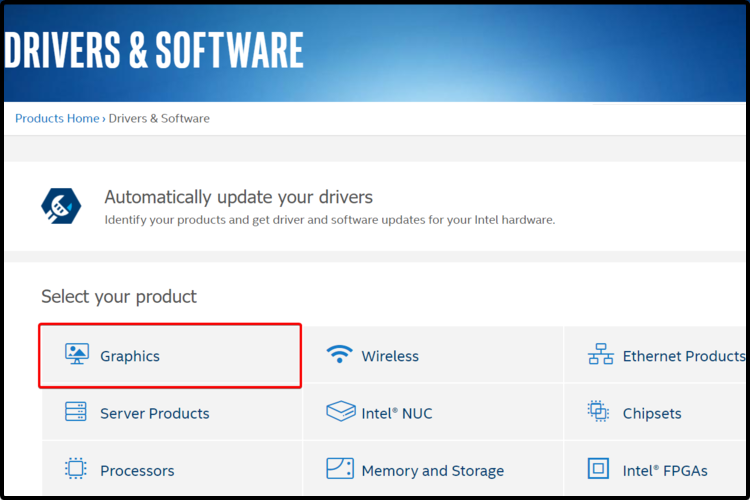
- Wyszukaj potrzebny sterownik graficzny i kliknij jego nazwę.

- Wybierz opcję z dostępnych plików do pobrania.
- Nie zapomnij sprawdzić szczegółowego opisu znajdującego się po prawej stronie
2. Zainstaluj sterowniki karty graficznej za pomocą Menedżera urządzeń
Najłatwiejszym sposobem zainstalowania sterowników karty graficznej jest skorzystanie z wbudowanego Menedżera urządzeń. To narzędzie pomoże Ci pobrać i zainstalować najnowsze sterowniki dla Twojego GPU.
1. otwarty Menadżer urządzeń.

2. Rozwiń Karty graficzne tab i rkliknij prawym przyciskiem myszy sterownik karty graficznej.

3. Selekt Nieruchomości z listy opcji.
4. Kliknij na Kierowca zakładkę, a następnie wybierz Uaktualnij sterownik.
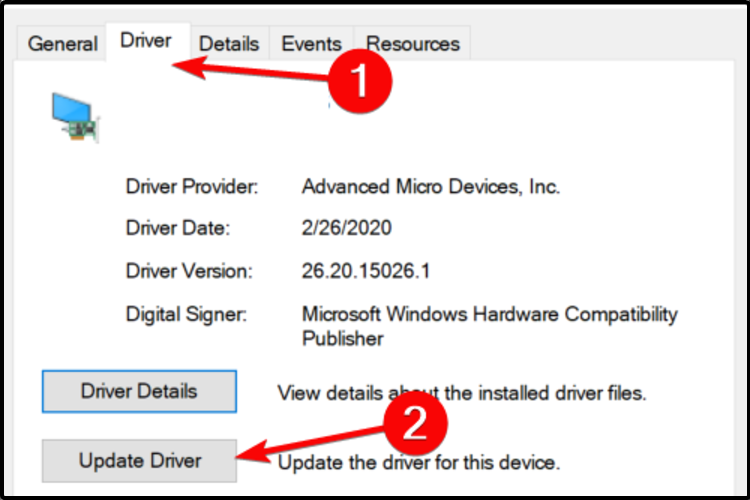
5. Kliknij Wyszukaj automatycznie zaktualizowane oprogramowanie sterownika.

6. Menedżer urządzeń zainstaluje teraz najnowsze sterowniki na twoim komputerze. Ten proces może potrwać kilka minut.
NOTATKA
3. Zainstaluj sterowniki karty graficznej za pomocą aplikacji innych firm
Ręczna instalacja sterowników karty graficznej to czasochłonne zadanie. Zdecydowanie zalecamy korzystanie z oprogramowania innych firm, dzięki czemu Twoja praca będzie znacznie uproszczona.
Dzięki tej opcji nie będziesz musiał zawracać sobie głowy żadną akcją związaną z kierowcą. To narzędzie pomoże Ci automatycznie zainstalować, zaktualizować i naprawić składniki oprogramowania.
Niektóre z najczęstszych błędów i błędów systemu Windows wynikają ze starych lub niekompatybilnych sterowników. Brak aktualnego systemu może prowadzić do opóźnień, błędów systemowych, a nawet BSoD.Aby uniknąć tego typu problemów, możesz użyć automatycznego narzędzia, które za pomocą kilku kliknięć znajdzie, pobierze i zainstaluje odpowiednią wersję sterownika na komputerze z systemem Windows, co zdecydowanie zalecamy DriverFix. Oto jak to zrobić:
- Pobierz i zainstaluj DriverFix.
- Uruchom aplikację.
- Poczekaj, aż DriverFix wykryje wszystkie wadliwe sterowniki.
- Oprogramowanie pokaże teraz wszystkie sterowniki, które mają problemy, i wystarczy wybrać te, które chcesz naprawić.
- Poczekaj, aż DriverFix pobierze i zainstaluje najnowsze sterowniki.
- Uruchom ponownie Twój komputer, aby zmiany zaczęły obowiązywać.

DriverFix
Sterowniki nie będą już stwarzać żadnych problemów, jeśli pobierzesz i użyjesz tego potężnego oprogramowania już dziś.
Odwiedź stronę
Zastrzeżenie: ten program musi zostać uaktualniony z bezpłatnej wersji, aby wykonać określone czynności.
Przedstawione metody z pewnością pomogą w instalacji sterowników karty graficznej. Ponadto, aby zapewnić bezpieczeństwo komponentów oprogramowania, zawsze możesz to sprawdzić jak zaktualizować sterowniki w systemie Windows 10.
W przypadku jakichkolwiek innych pytań lub sugestii nie wahaj się zostawić komentarza w sekcji poniżej. Chętnie poznamy Twoją opinię.
 Nadal masz problemy?Napraw je za pomocą tego narzędzia:
Nadal masz problemy?Napraw je za pomocą tego narzędzia:
- Pobierz to narzędzie do naprawy komputera ocenione jako świetne na TrustPilot.com (pobieranie rozpoczyna się na tej stronie).
- Kliknij Rozpocznij skanowanie aby znaleźć problemy z systemem Windows, które mogą powodować problemy z komputerem.
- Kliknij Naprawić wszystko rozwiązać problemy z opatentowanymi technologiami (Ekskluzywny rabat dla naszych czytelników).
Restoro zostało pobrane przez 0 czytelników w tym miesiącu.
![Jak zaktualizować sterownik tabletu Huion [Pełny przewodnik]](/f/8f87135dd0838fdf3a029b753ddb7223.jpg?width=300&height=460)

![Jak zablokować aktualizacje sterowników w systemie Windows 10 [Szybki przewodnik]](/f/e30d85e6f7b10d25b6ac2840526e6907.jpg?width=300&height=460)